- Krok 1: Uaktualnij pamięć RAM i dysk twardy.
- Dysk twardy
- RAM
- Krok 2: Dostosuj efekty wizualne.
- Krok 3: Skonfiguruj plany zasilania
- Krok 4: Korzystanie z dodatkowego oprogramowania.
- Program CCleaner.
- Zakładka „Czyszczenie”
- Karta serwisowa
- Wynik
Poprawa wydajności netbooków i systemów low-end
Ustawienia systemu Windows i aktualizacje sprzętu dla tanich komputerów w celu maksymalizacji wydajności systemu.
Używane oprogramowanie:
CCleaner
Spis treści:
- Prolog
- Uaktualnij pamięć RAM i dysk twardy
- Optymalizacja efektów wizualnych
- Konfigurowanie planów zasilania
- Korzystanie z dodatkowego oprogramowania
Żywym tego przykładem jest niezwykle popularna ostatnio klasa produktów - netbooki . Doskonale łączą zwartość, mobilność i bardzo długi czas pracy. Na przykład niektóre netbooki na procesorze Intel Atom N450 mogą żyć dłużej niż dziesięć godzin bez gniazdka! Ale zapłata za tę przyjemność staje się słabą wydajnością systemu, która określa ich główny cel - niedrogi komputer do Internetu i programów biurowych. Bardziej pojemne zadania - takie jak oglądanie treści HD lub praca w potężnych edytorach graficznych, z reguły takie urządzenia są podawane z trudnością.
Wiele modeli netbooków z 2012 r. Wykorzystuje dwurdzeniowe procesory Intel Atom i AMD E450, znacznie bardziej wydajne niż ich młodsze odpowiedniki. Przy wyborze netbooka zalecamy nadanie im pierwszeństwa. Co zrobić, jeśli chcesz użyć netbooka lub laptopa o małej mocy do poważniejszych celów, ponieważ możliwości aktualizacji tych urządzeń są ograniczone? Jednym z rozwiązań tego problemu jest optymalizacja systemu operacyjnego. Nawet niewielkie zmiany w ustawieniach systemu Windows 7, które może wykonać nawet najbardziej niedoświadczony użytkownik, mogą rozładować system komputerowy netbooka i umożliwić skierowanie większej ilości zasobów do niezbędnych zadań. Jednocześnie nie ma potrzeby zmiany czegoś w rejestrze, ryzykując niestabilność systemu, a nawet prowadząc do jego całkowitej niesprawności.
Oprócz „przetaktowywania” systemu operacyjnego, skutecznym sposobem na zwiększenie wydajności netbooka jest aktualizacja komponentów systemu - RAM i dysku twardego. W odniesieniu do funkcji i niuansów wymiany elementów komputera przenośnego opisujemy również w tym materiale.
Wszystkie nasze wskazówki są łatwe do wykonania i nie stwarzają ryzyka uszkodzenia komputera. Wszystkie zalecenia są podane na przykładzie systemu operacyjnego Windows 7 Home Basic 64-bit, ponieważ Ta wersja jest najbardziej optymalna dla komputerów przenośnych o niskiej wydajności, ze względu na brak niepotrzebnego piękna graficznego, które w warunkach całkowitej energii i oszczędności obliczeniowych wygląda na oczywistą przesadę. Ale doskonałość nie ma granic, aw tej ascetycznej wersji systemu Windows 7 można coś poprawić, aby poprawić wydajność systemu. Zacznijmy więc.
Krok 1: Uaktualnij pamięć RAM i dysk twardy.
Netbook - urządzenie jest niedrogie. I na świecie nie ma cudów. Konsekwencja minimalizacji cen dla systemów tej klasy staje się ekonomiczna na wszystkich możliwych komponentach urządzenia, co nieuchronnie wpływa nie tylko na cenę, ale także na wydajność netbooka.
Nawet jeden „wolny” komponent może znacznie spowolnić działanie komputera, aw tanich komputerach przenośnych absolutnie wszystkie elementy systemu, w większości przypadków, nie świecą z wysoką wydajnością. Wydaje się, że sytuacja jest patowa ... Ale producenci tych urządzeń wciąż dają konsumentom możliwość wpływania na wydajność netbooka, zastępując RAM i dysk twardy bardziej wydajnymi modelami.
Dysk twardy
Idealną opcją dla znacznego przyspieszenia systemu jest oczywiście zastąpienie konwencjonalnego dysku twardego modelem półprzewodnikowym - dyskiem SSD . Jeśli netbook jest używany wyłącznie do zadań roboczych, możliwe jest poświęcenie pojemności pamięci i zakup taniego dysku SSD o pojemności 64-124 GB za całkiem rozsądne pieniądze. Po zainstalowaniu systemu Windows 7 lub Windows 8 na nowym dysku w pełni odczujesz poważny wzrost wydajności systemu.
Jeśli nie ma możliwości poświęcenia miejsca na dysku, można zastąpić standardowy „twardy” modelem o pojemności 500 GB i prędkości wrzeciona 7200 obr / min. i pamięć buforowa 16 MB. W ten sposób znacznie zwiększymy szybkość dostępu do plików, co z kolei znacznie przyspieszy czas uruchamiania systemu Windows i ogólnie wydajność systemu, nie mówiąc już o wygodzie posiadania pół terabajta pamięci w netbooku. Na przykład model SEAGATE Momentus ST9500423AS lub Western Digital Scorpio Black WD5000BPKT ( informacje ).
Podawanie instrukcji dotyczących wymiany dysku twardego jest niewdzięcznym zadaniem. Istnieją setki modeli netbooków - a większość z nich ma różne schematy wymiany komponentów. Zalecamy zapoznanie się z instrukcjami komputera przenośnego lub poszukiwanie porad w Internecie, korzyści, na portalach informacyjnych poświęconych różnym modelom i producentom jest ich bardzo wiele.
RAM
Ograniczenia dotyczące ilości pamięci RAM nie dotyczą netbooków opartych na procesorze AMD Fusion. Ta rodzina procesorów obsługuje również pamięć dwukanałową. Przed zakupem modułu pamięci RAM należy dokładnie zapoznać się ze specyfikacjami zaktualizowanego netbooka i wziąć pod uwagę szereg ograniczeń dla nich. Najważniejszą z nich jest niemożność działania pamięci w trybie dwukanałowym oraz obecność tylko jednego gniazda do zainstalowania modułu pamięci w najpopularniejszych modelach. Drugim ograniczeniem niektórych netbooków jest niemożność użycia więcej niż dwóch / czterech gigabajtów pamięci w systemie. Po zainstalowaniu modułu z dużą liczbą - netbook po prostu się nie uruchomi. Zalecamy również określenie maksymalnej częstotliwości pamięci obsługiwanej przez procesor i chipset, aby nie przepłacać za szybszy i odpowiednio droższy moduł. Sprawdź typ używanej pamięci. Większość netbooków używa standardu DDR2, ale teraz pojawiają się modele z pamięcią DDR3.
Weźmy na przykład jeden z najpopularniejszych procesorów do netbooków Intel Atom N2600 . Strona producenta wyraźnie stwierdza, że obsługuje pamięć DDR3 o maksymalnej pojemności 2 GB i działa wyłącznie w trybie jednokanałowym. Takie poważne ograniczenia wprowadzane są przez producenta, aby wykluczyć konkurencję atomów z droższymi procesorami ULV (Ultra Low Voltage). Dlatego, jeśli twój netbook jest początkowo wyposażony w 2 GB pamięci o podobnych właściwościach, nie możesz się martwić o jego wymianę - więcej szybkich modułów nie da żadnego wzrostu wydajności. W innych przypadkach zdecydowanie zalecamy uaktualnienie. Na przykład można zakupić doskonały moduł pamięci Samsung DDR3-2GB, 1333, SO-DIMM za średnio 400 rubli. Moduły DDR2 są droższe. Karta pamięci SO-DIMM Kingston KVR800D2S6 / 2G 2 GB kosztuje 800 rubli.
Jeśli nie ma możliwości zwiększenia ilości pamięci RAM, bardzo przydatna będzie zastrzeżona technologia Windows ReadyBoost. Korzystając z kompatybilnego szybkiego napędu flash (w przypadku netbooków z czytnikami kart wygodnie jest korzystać z karty pamięci), można osiągnąć zauważalny wzrost wydajności systemu.
Krok 2: Dostosuj efekty wizualne.
Większość efektów wizualnych używanych domyślnie w systemie Windows 7 nie przenosi żadnego obciążenia funkcjonalnego i jest prawie niewidoczna w codziennej pracy. Jeśli na dużym monitorze stacjonarnego komputera wyłączenie niektórych efektów może być zauważalne, na miniaturowym wyświetlaczu komputera przenośnego, jeśli nie spojrzysz na niego, różnice będą prawie niezauważalne.
Otwórz menu „Start” i kliknij prawym przyciskiem myszy element menu „Komputer”, a następnie wybierz „Właściwości”, jak pokazano na obrazku poniżej.
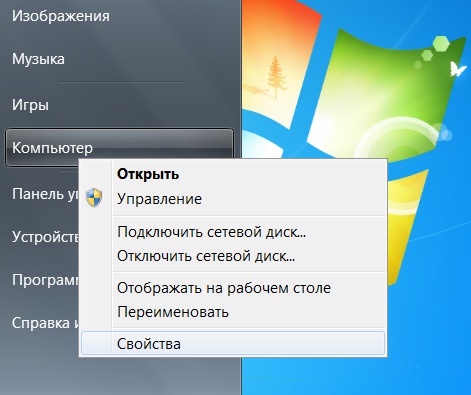
W otwartym oknie „System” otwórz element menu „Zaawansowane ustawienia systemu”.

W pierwszej zakładce „Zaawansowane” przejdź do menu „Wydajność - efekty wizualne, procesor, pamięć RAM i pamięć wirtualna”. Karta „Efekty wizualne” umożliwia całkowitą modyfikację stylu wyświetlania interfejsu systemu Windows 7. Aby przyspieszyć proces dostosowywania, wybierz opcję „Zapewnij najlepszą wydajność”. Po wykonaniu tej czynności znaki zostaną usunięte ze wszystkich elementów menu. Następnie zaznacz następujące elementy, jak pokazano na obrazku:
- Włącz kompozycję pulpitu
- Używanie stylów wyświetlania okien i przycisków
- Pokaż miniatury zamiast ikon
- Gładkie nierówności na czcionkach ekranowych.
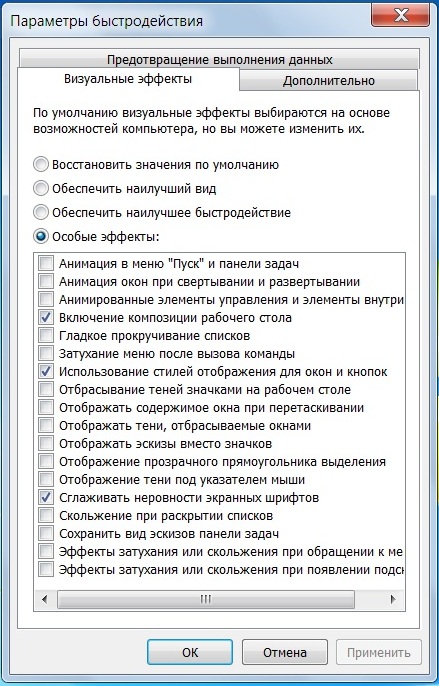
Kliknij „Zastosuj”. Wyłączone parametry mogą być zawsze używane ponownie. Tak więc, nawet jeśli pozostaniesz niezadowolony z wyniku zmian, zawsze możesz je anulować. Wyłączenie tych parametrów pozwoli rozładować procesor, zintegrowany rdzeń wideo i zmniejszyć zużycie pamięci RAM. Wszystko to z kolei doprowadzi do zmniejszenia zużycia energii i wydłużenia czasu pracy netbooka z akumulatora .
Aby uzyskać więcej informacji, zobacz nasz artykuł Dostosowywanie efektów wizualnych systemu Windows 7 i Windows 8.
Krok 3: Skonfiguruj plany zasilania
Dla prostszego i wygodniejszego zarządzania opcjami oszczędzania energii w systemie operacyjnym Windows 7 używany jest wygodny i prosty system dostosowanych planów zasilania. Z reguły dwa z nich są używane domyślnie - „Ekonomiczny”, do użytku podczas pracy na baterii i „Zrównoważony”, który jest automatycznie aktywowany, gdy laptop jest podłączony do sieci. Ulepszenie „Ekonomicznego” planu pozwoli Ci jeszcze bardziej zwiększyć mobilność Twojego laptopa, prawie bez szkody dla wydajności i wygody. Aktywacja planu „Wysoka wydajność” pozwoli Ci korzystać ze wszystkich zasobów komputera bez zastanawiania się nad oszczędnością energii, gdy jej potrzebujesz.
Aby uzyskać dostęp do ustawień centrum mocy, kliknij ikonę baterii na pasku zadań, aw otwartym oknie wybierz element menu „Zaawansowane ustawienia zasilania”:
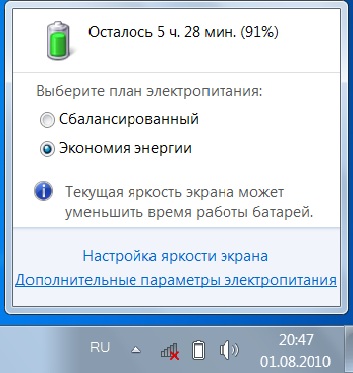
Wszystkie zaangażowane plany zostaną wyświetlone w oknie „Zasilanie”, które zostanie otwarte. Z reguły w netbookach plan wysokiej wydajności jest domyślnie ukryty. Możesz zadzwonić, klikając strzałkę „Pokaż dodatkowe plany”. W międzyczasie przejdźmy do ustawiania trybu ekonomicznego.
Aby zmienić parametry planu, kliknij łącze „Konfiguruj plan zasilania”, znajdujące się naprzeciwko jego nazwy:

Aby zmaksymalizować żywotność baterii, zalecamy ustawienie następujących parametrów, jak pokazano na poniższym obrazku:
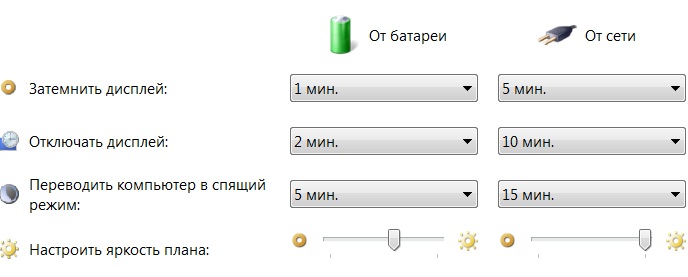
Aby uzyskać więcej szczegółów, kliknij łącze „Zmień zaawansowane ustawienia zasilania”. Ogólnie rzecz biorąc, nie zalecamy korzystania z tej sekcji, jeśli nie jesteś całkowicie pewien swojej wiedzy na temat podstaw obsługi komputera. W każdym przypadku kliknięcie przycisku „Przywróć domyślne” pozwoli Ci przywrócić wszystkie parametry do ich pierwotnego stanu.
Krok 4: Korzystanie z dodatkowego oprogramowania.
Aby poprawić wydajność systemu operacyjnego i netbooka jako całości, zalecamy specjalistyczne systemy oprogramowania, których regularne korzystanie pozwoli na utrzymanie wysokiej wydajności systemu przez cały czas działania komputera.
Program CCleaner.

Jedną z głównych przyczyn spowolnienia systemu operacyjnego jest ogólne „zaśmiecanie” plików tymczasowych, skumulowane błędy w rejestrze i nadmierna liczba programów na liście startowej. Ten problem jest szczególnie istotny dla właścicieli netbooków , ponieważ w nich najczęściej używane są raczej wolne dyski twarde. Czyszczenie dysku i rejestru netbooków sprawia, że program CCleaner jest ucieleśnieniem tego zestawu narzędzi usprawniających system.
Zakładka „Czyszczenie”
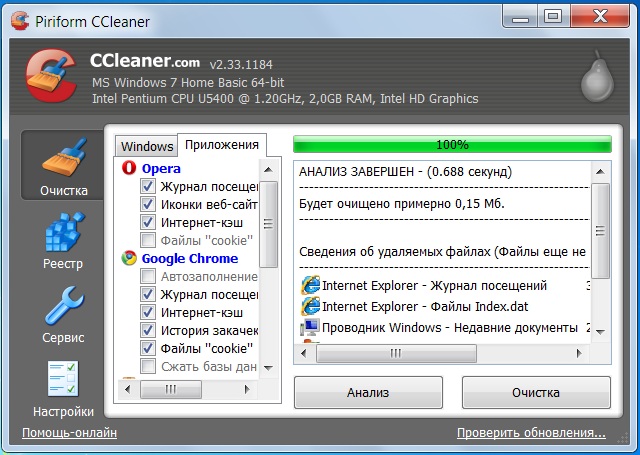
CCleaner automatycznie skanuje określone katalogi i usuwa pliki tymczasowe najczęściej używanych programów. Obsługiwane są prawie wszystkie popularne przeglądarki, takie jak Internet Explorer, Opera, Google Chrome i inne, co pozwala użytkownikowi całkowicie usunąć wszystkie ślady surfowania po Internecie. Usuwane są także tymczasowe pliki multimedialne, biurowe i standardowe programy Windows.
Możesz pobrać najnowszą wersję CCleaner z oficjalna strona internetowa www.ccleaner.com lub pobierz CCleaner z naszego serwera.
Aby rozpocząć skanowanie, kliknij przycisk „Analiza”. Po zakończeniu przejrzyj raport i kliknij przycisk „Czyszczenie”, aby trwale usunąć pliki.
Zakładka „Rejestr” Instalacja i późniejsze usuwanie różnych programów zwykle nie przechodzą na system bez śladu. Każda zainstalowana aplikacja pozostawia swoje wpisy w rejestrze systemu operacyjnego i bardzo często po usunięciu tych danych nie jest całkowicie kasowana. Gromadzenie takich informacji śmieci w rejestrze może prowadzić do dość zauważalnego spadku prędkości komputera.
Szczególnie w celu usunięcia takich błędów w programie CCleaner wbudowany analizator rejestru. Delikatnie czyści rejestr wszystkich znalezionych problemów, uniemożliwiając usunięcie ważnych parametrów, co zapewnia stabilną pracę systemu po czyszczeniu.
Program pozwala także zapisać kopię ustawień rejestru przed ich zmianą.
Karta serwisowa
Ta sekcja zawiera narzędzia do pracy z zainstalowanym oprogramowaniem i asystentem odzyskiwania systemu. Wszystkie te funkcje częściowo powielają standardowe narzędzia systemu Windows 7, ale ich kombinacja w jednej sekcji i zwiększona użyteczność pozwalają nam polecić ten program do wykonywania tych zadań.
Na liście „Uruchomienie” znajdują się wszystkie programy uruchamiane z systemem operacyjnym. Ta funkcja jest niezwykle wygodna do uruchamiania oprogramowania antywirusowego, programów komunikatorów (ICQ, MSN, Skype itp.) I innych programów, które często są używane od samego początku systemu. Ale na tej liście zapisanych jest wiele aplikacji, które nie są tak istotne przy uruchamianiu systemu Windows, tym samym usuwając cenne zasoby systemu komputerowego PC i spowalniając uruchomienie systemu. Dokładnie przejrzyj listę programów i wyłącz, a następnie usuń z listy te, których nie trzeba uruchamiać podczas uruchamiania systemu. Same programy nie są usuwane z komputera.
W menu „Odinstaluj programy” użytkownik jest proszony o zapoznanie się z pełną listą wszystkich programów zainstalowanych na komputerze przenośnym. Aby usunąć niepotrzebne oprogramowanie, wybierz je z listy i kliknij przycisk Odinstaluj, po czym zostanie uruchomiony menedżer dezinstalacji. Jeśli jesteś pewien, że program został już usunięty, ale nadal znajduje się na liście zainstalowanych, kliknij przycisk „Usuń”, a CCleaner usunie wszystkie odwołania do niego z rejestru systemu Windows 7.
Sekcja „Przywracanie systemu” pozwala usunąć niepotrzebne punkty przywracania, zwalniając tym samym miejsce na dysku twardym.
Regularne korzystanie z programu CCleaner pozwoli działać systemowi Windows 7 tak szybko, jak pierwszy system uruchomi się w znaczących odstępach czasu.
Wynik
Oprócz ustawień systemowych i korzystania z programów czyszczących zalecamy okresową defragmentację dysku twardego netbooka za pomocą wbudowanego narzędzia (można je znaleźć, wpisując słowo „Defragmentacja” w pasku wyszukiwania menu Start) lub programy innych firm, wśród których zalecamy zwrócenie szczególnej uwagi na narzędzie Defraggler
Mamy nadzieję, że nasze proste wskazówki pomogą Ci korzystać z netbooka lub dowolnego innego mobilnego komputera PC z maksymalną wydajnością i skutecznością.
Co zrobić, jeśli chcesz użyć netbooka lub laptopa o małej mocy do poważniejszych celów, ponieważ możliwości aktualizacji tych urządzeń są ograniczone?
